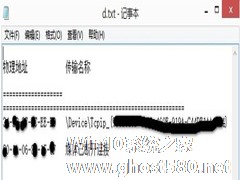-
MAC使用图像捕捉查看和管理iPhone照片的方法
- 时间:2024-04-30 06:33:26
大家好,今天Win10系统之家小编给大家分享「MAC使用图像捕捉查看和管理iPhone照片的方法」的知识,如果能碰巧解决你现在面临的问题,记得收藏本站或分享给你的好友们哟~,现在开始吧!
使用MAC管理自己的iPhone照片,是许多用户都会做的一件事,在MAC系统中也有许多应用程序和方法可以管理iPhone照片。今天小编就再交大家一种使用MAC“图像捕捉”程序管理iPhone照片的方法。

解决方法:
1.将iPhone连接到Mac电脑后,启动图像捕捉程序(位于“应用程序”文件夹里),在左边选择你的iPhone,右边立即显示出所有“相机胶卷”里的图片。
2. 在列表视图中,除了可以缩放的缩略图以外,每张图片均可直接查看常用的EXIF信息,如光圈、尺寸、解析度、焦距、快门、ISO等,包括地理位置坐标数据。甚至它还带有旋转照片和删除照片的功能。
PS:想要拷贝若干张照片应该怎么做呢?
第一步,选中要拷贝的照片。
第二步,在窗口下方选择目标文件夹。
第三步,按导入。
注意:点击窗口最左下角的按钮,会滑出一个小面板,其中包含一个选项是“导入后删除”,若想要在iPhone中保留原始照片就不要选中它。
这就是在MAC中如何使用“图像捕捉”程序管理iPhone照片的方法了,有需要或者是感兴趣的用户快去试试吧。
以上就是关于「MAC使用图像捕捉查看和管理iPhone照片的方法」的全部内容,本文讲解到这里啦,希望对大家有所帮助。如果你还想了解更多这方面的信息,记得收藏关注本站~
『此①文为Win10系统之家WwW.ghost580.net文②章,转载请注明出处!』
相关文章
-

使用MAC管理自己的iPhone照片,是许多用户都会做的一件事,在MAC系统中也有许多应用程序和方法可以管理iPhone照片。今天小编就再交大家一种使用MAC“图像捕捉”程序管理iPhone照片的方法。
解决方法:
1.将iPhone连接到Mac电脑后,启动图像捕捉程序(位于“应用程序”文件夹里),在左边选择你的iPhone,右边立即显示出所有“相机胶卷”里的... -

MAC系统之中的iPhoto可以很好的帮助我们修改我们的照片。具体怎么使用iPhoto较为简便的修改我们的照片呢?现在就和小编一起来看看吧。
解决方法:
方法一:
在iPhoto中去编辑照片有两种界面,一种就是普通的界面,只需要打开iPhoto选择你要编辑的照片,点击下面的编辑按钮就可以进入编辑模式了,之后下面一排就有旋转,裁剪,效果,调整等按钮,... -

前面小编教了大家,如何通过有线让iPhone屏幕显示在MAC桌面上,现在一些用户提出了新的问题,如果没有数据线,该怎么让iPhone屏幕显示在MAC桌面呢?其实也不难,现在就跟小编一起来看看吧。
解决方法:
如果是想有无线AirPlay的话,需要第三方支持AirPlay的设备,如AppleTV等,也可以在电脑上安装一些可以支持AirPlay的第三方软件。我这里... -
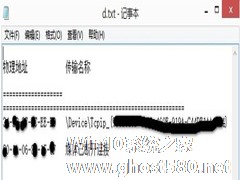
我们在使用软件的时候,有些软件需要绑定MAC地址,那么该怎么查看我们的MAC地址呢?现在小编就和大家一起分享下,通过getmac命令查看冰保存MAC地址的方法。
具体操作步骤:
1.新建文本文件。
2.打开文本文件在里面输入以下命令。
getmac》》d:\d.txt
3.解释。将获取到的MAC地址保存到D盘d.txt文件里...